Att öka användarnas engagemang och främja interaktiva diskussioner är avgörande faktorer för en framgångsrik kalender. På Timely, erbjuder vi sömlös integration med Disqus, en kraftfull kommentarsplattform. Genom att integrera din kalender med det här verktyget kan du göra det möjligt för webbplatsbesökare att lämna kommentarer och delta i diskussioner direkt i din kalender. I den här guiden kommer vi att förklara fördelarna med att integrera Disqus och ge steg-för-steg-instruktioner om hur du installerar det i din Timely evenemangskalender.
1. Fördelar med att integrera Disqus i din kalender
Integrera Disqus med din Timely kalender låter dig stärka din publik och skapa en interaktiv miljö för diskussioner kring dina evenemang. Genom att ge besökarna möjlighet att kommentera kan du odla en levande gemenskap och underlätta meningsfulla samtal. Viktiga fördelar med att integrera Disqus med Timely innefattar:
- Förbättrat användarengagemang: Gör det möjligt för besökare att lämna kommentarer, dela sina tankar och delta i diskussioner relaterade till dina kalenderhändelser. Detta främjar en aktiv och engagerad gemenskap.
- Strömlinjeformad moderering: Disqus erbjuder avancerade modereringsverktyg som låter dig hantera och moderera kommentarer effektivt. Du kan säkerställa en säker och respektfull kommentarsmiljö för din publik.
- Spamfiltrering: Disqus innehåller effektiva spamfiltreringsmekanismer, vilket minskar risken för oönskade eller irrelevanta kommentarer i din kalender.
- Sömlös användarautentisering: Användare kan logga in och kommentera med sina befintliga sociala mediekonton, vilket förenklar autentiseringsprocessen och uppmuntrar deltagande.
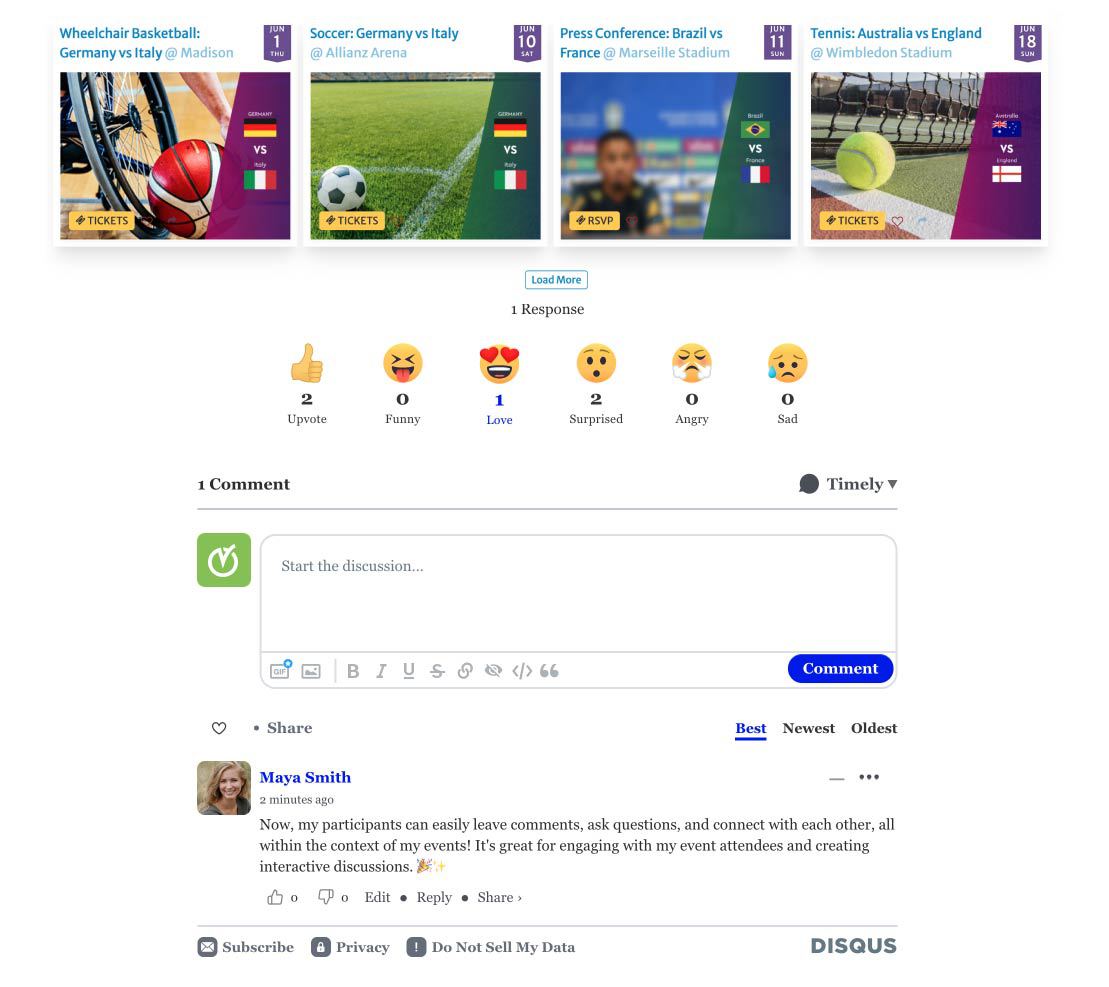
2. Installationsguide för att integrera Disqus med Timely
Innan du integrerar Disqus, öppna en ny flik i din webbläsare och besök Disqus Universal Embed Code sida. Följ instruktionerna för att anpassa inställningarna enligt dina preferenser. När du har konfigurerat inställningarna, kopiera HTML-inbäddningskoden som tillhandahålls.
Med din kod i handen, följ dessa steg för att installera Disqus comments plugin till din Timely kalender:
- Logga in på din Timely instrumentbräda.
- Enligt Design sektion, lokalisera och välj Avancerade anpassningar.
- Välja Anpassade sektioner och klicka på Anpassad Footer.
- Klistra in Disqus Universal Embed Code i Anpassad Footer sektion.
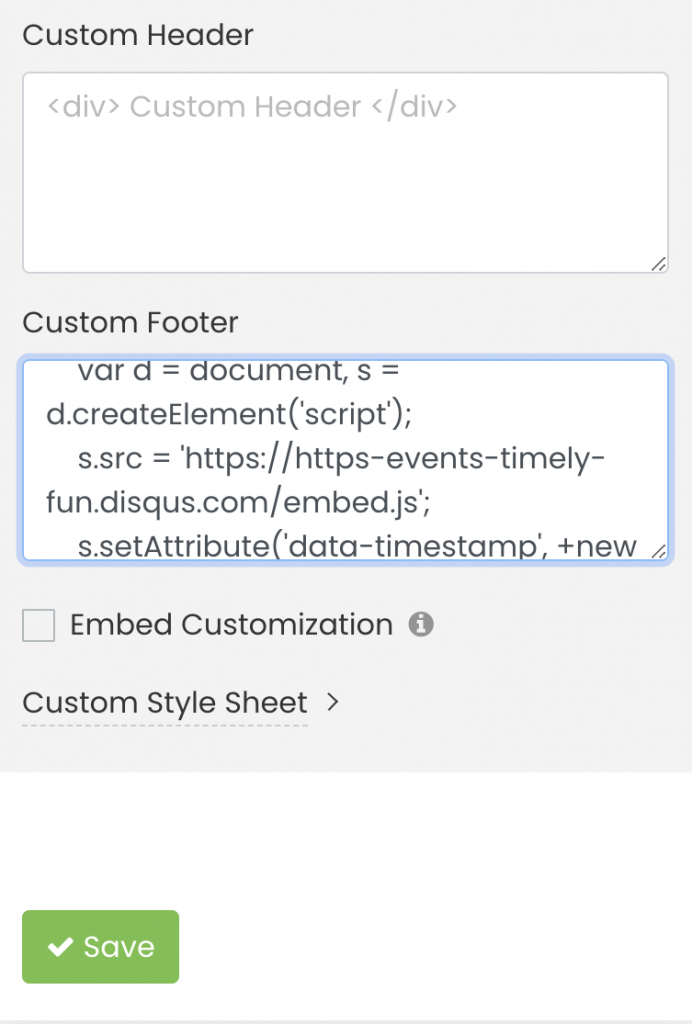
- Spara ändringarna.
Genom att följa dessa enkla instruktioner kan du sömlöst integrera Disqus med din Timely kalender, vilket ger en plattform för dina besökare att delta i diskussioner och lämna kommentarer. Förbättra den interaktiva karaktären i din kalender och skapa en blomstrande gemenskap som är centrerad kring dina evenemang.
Förutom att integrera Disqus för ökat engagemang, erbjuder vi också ett annat alternativ för kommentarmoderering – Facebook-kommentarer. För att utforska fördelarna och installationsprocessen med Facebook-kommentarer på din kalender, vänligen se vår guide för att integrera Facebook-kommentarer.
Behöver du ytterligare hjälp?
För ytterligare vägledning och support, besök vår Hjälpcenter. Om du har några frågor eller behöver hjälp, tveka inte att kontakta vårt kundteam genom att öppna en supportbiljett från din Timely kontots instrumentpanel.
Om du behöver ytterligare hjälp med att implementera och använda Timely händelsehanteringssystem, vi hjälper gärna till. Utforska alla professionella och hanterade eventtjänster vi kan erbjuda dig, och kontakta oss i dag!